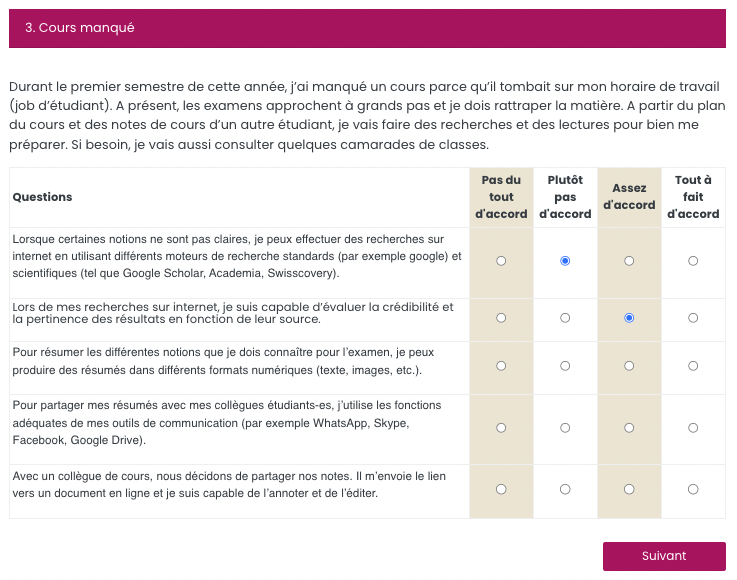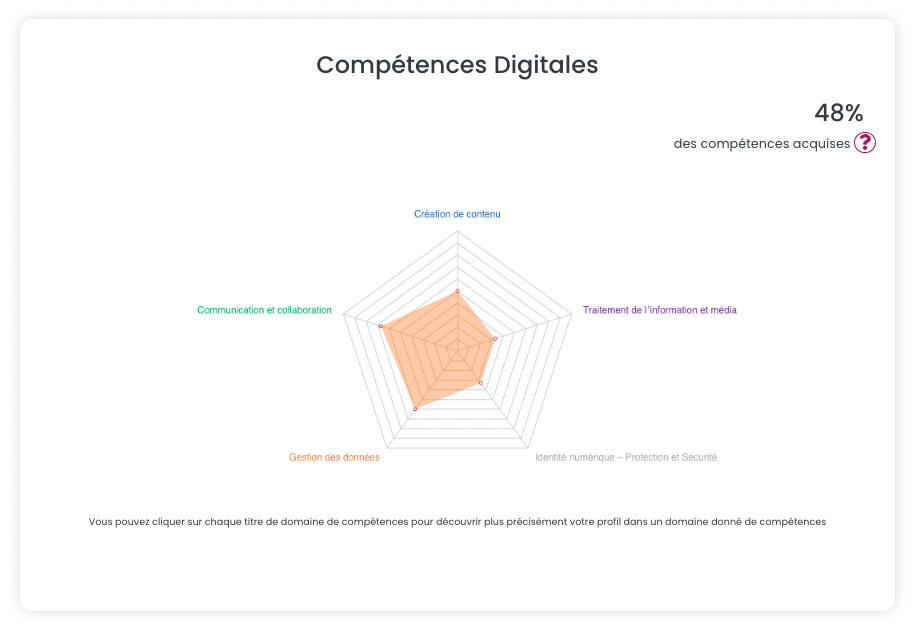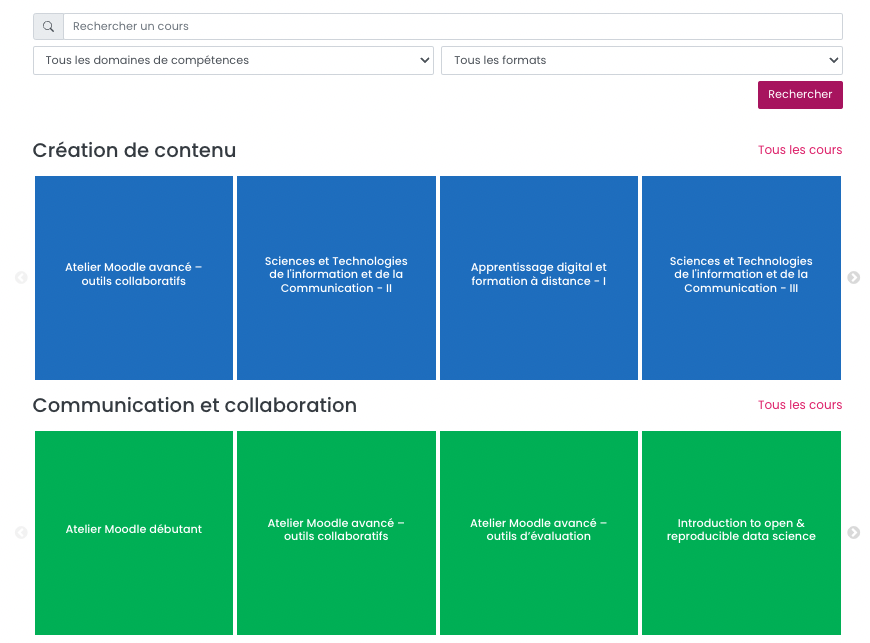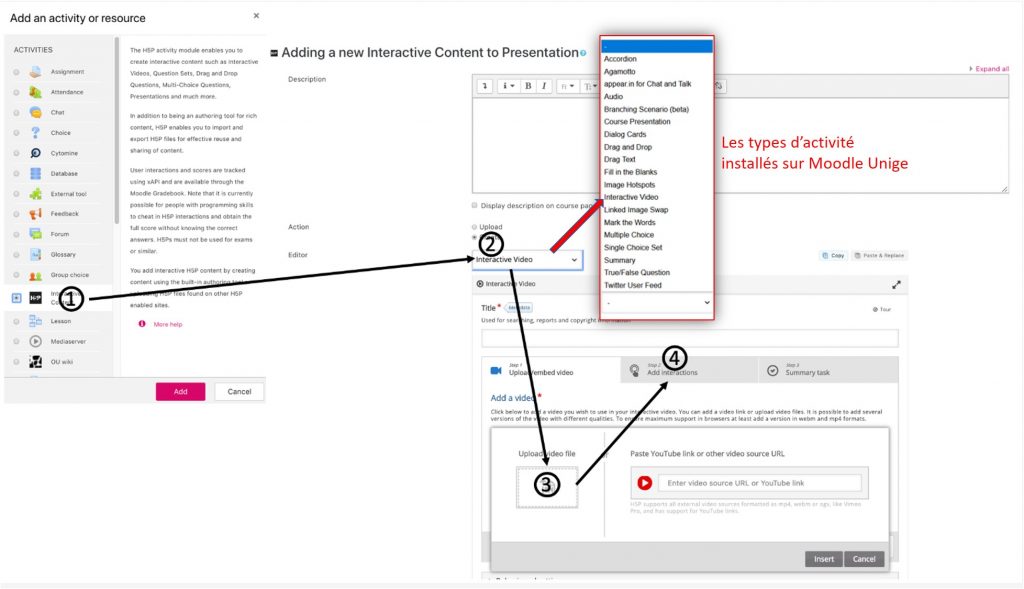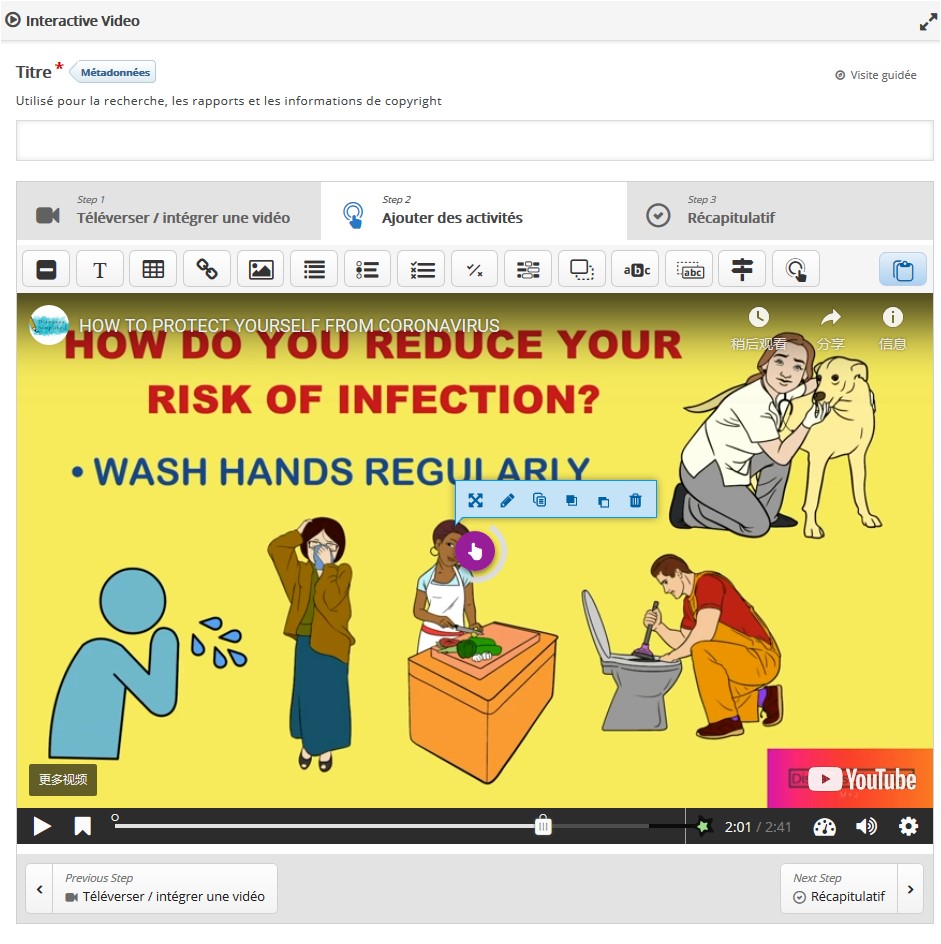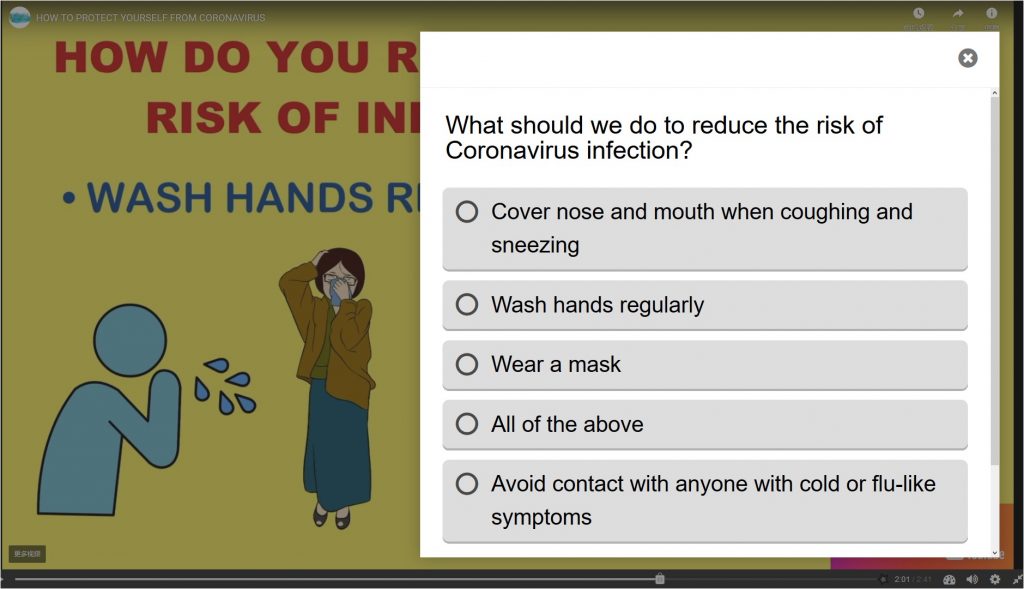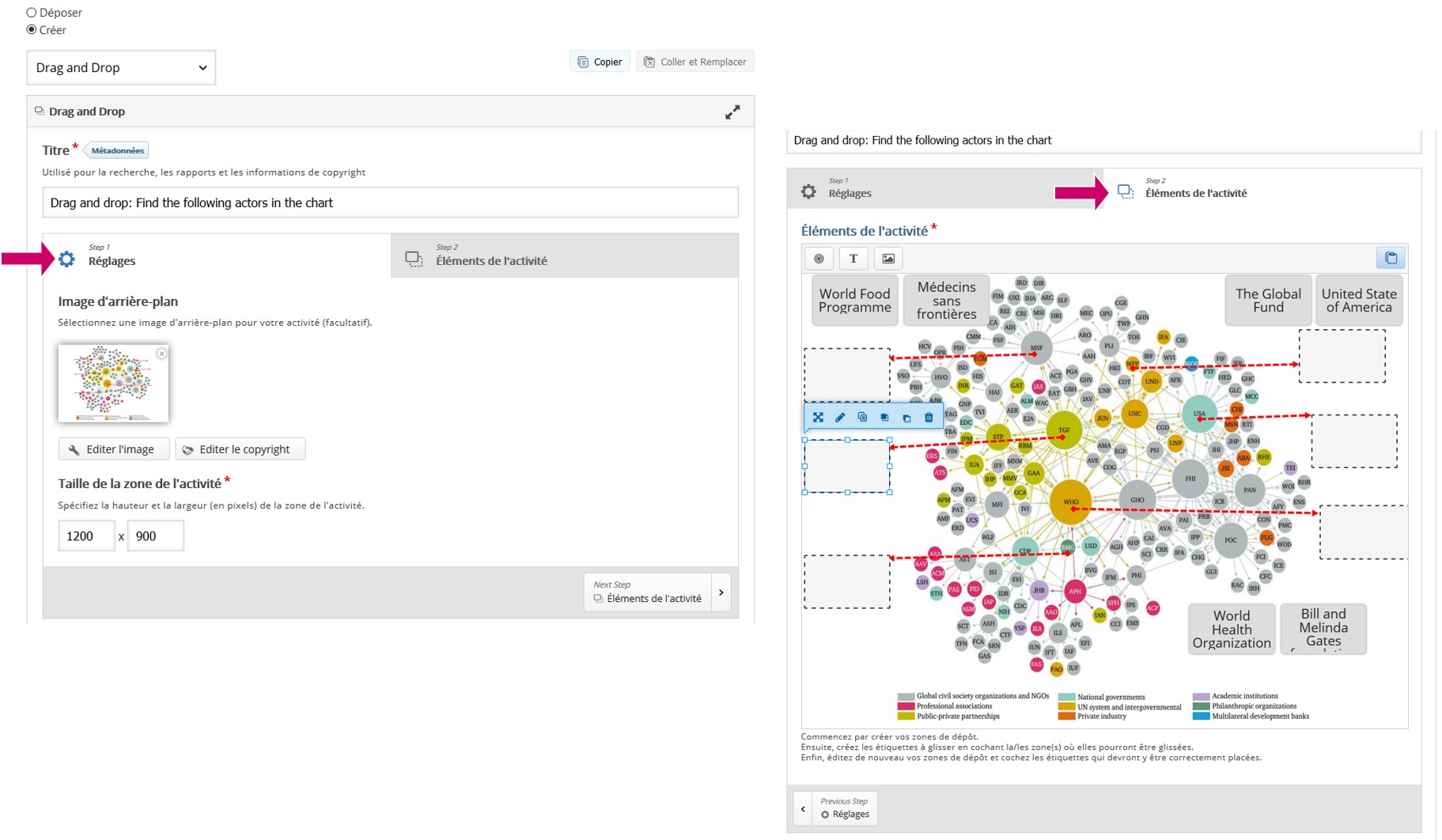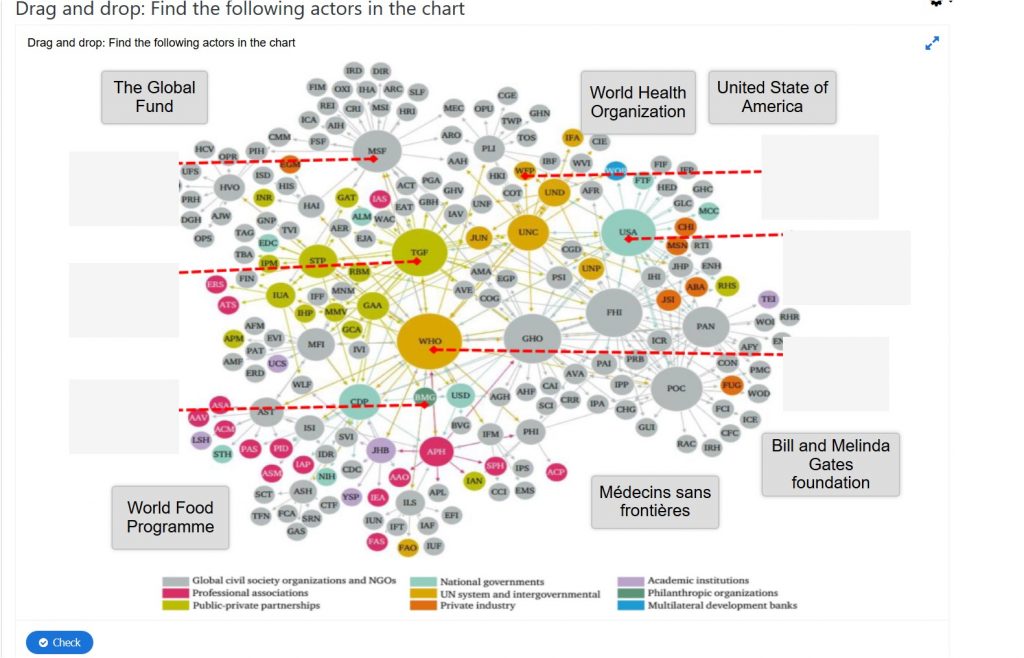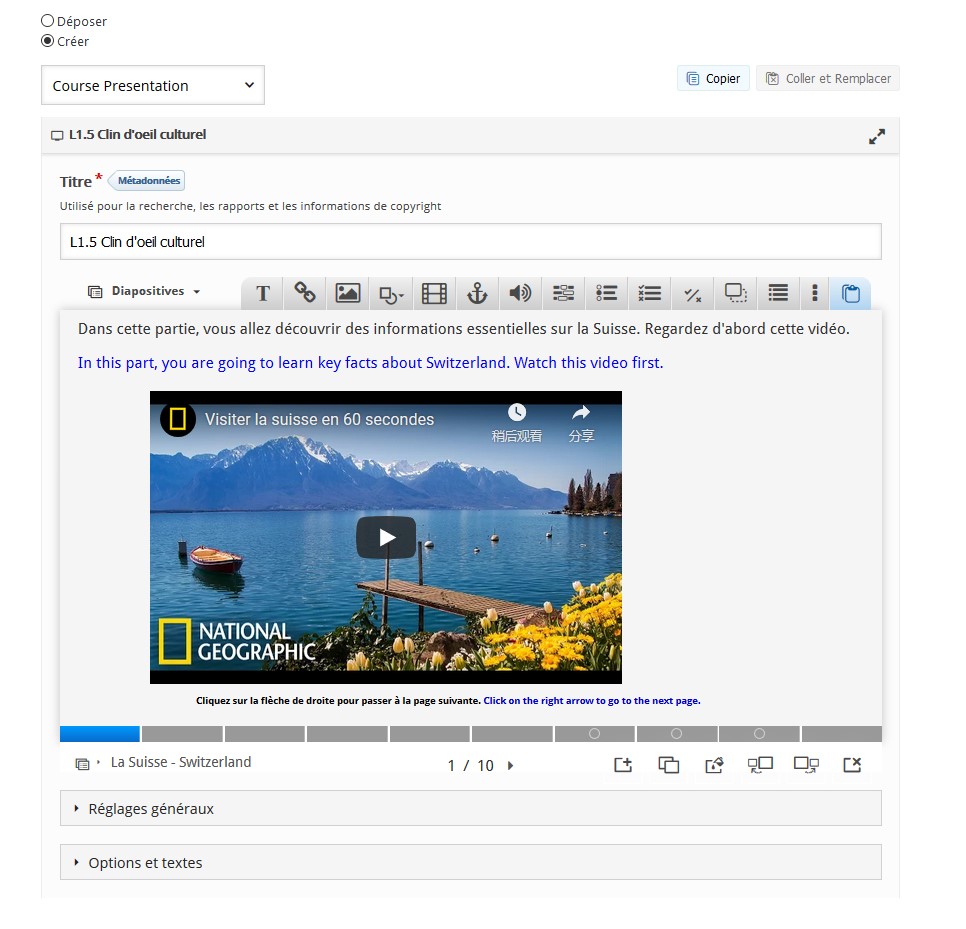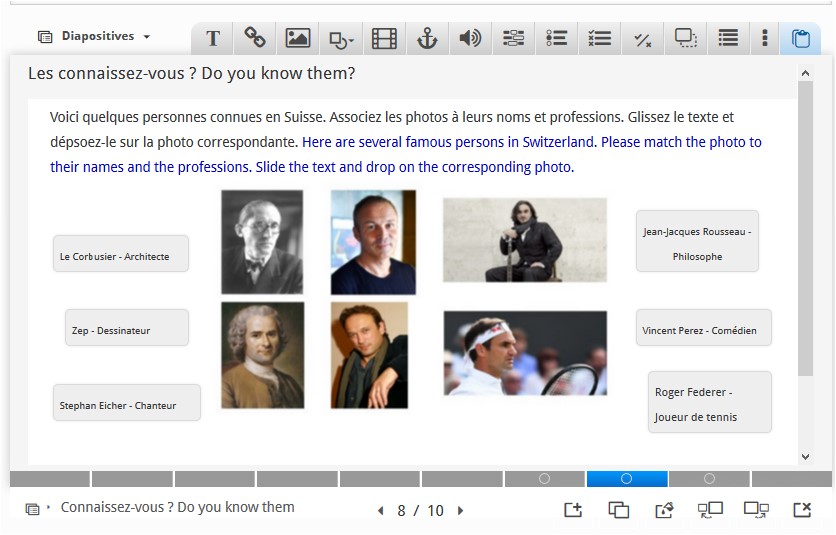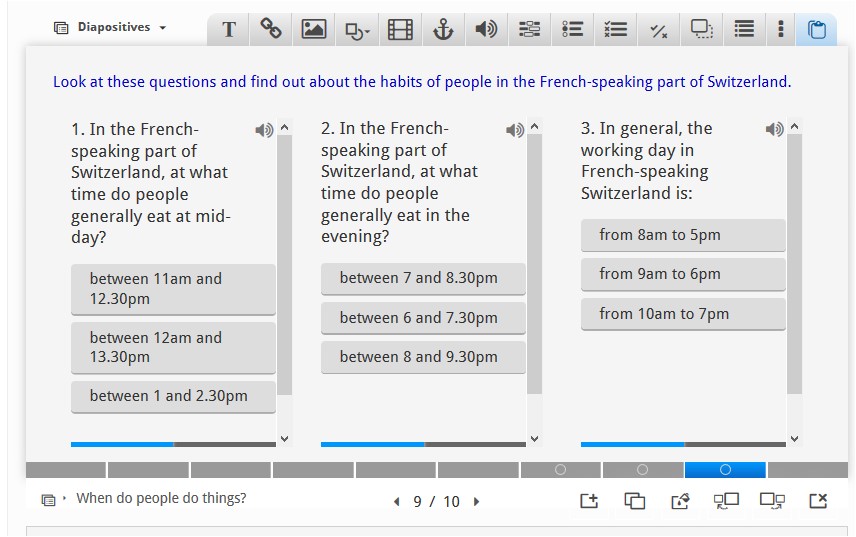makeITeasy : plateforme d’auto-formation aux compétences numériques
Lors d’un de notre précédent billet, nous vous avons parlé du référentiel de compétences numériques de l’UNIGE. Il est maintenant temps de vous présenter son opérationnalisation, à savoir la plateforme makeITeasy.
Cette plateforme a pour objectif de permettre à l’ensemble de la communauté universitaire (étudiants-es, enseignants-es, personnels administratifs) de s’auto-former aux compétences numériques. Pour cela, la plateforme makeITeasy comprend 3 fonctionnalités : 1) test d’auto-positionnement, 2) présentation du profil numérique et 3) recommandation des cours. La figure ci-dessous schématise les 3 fonctionnalités ainsi leur séquencement.
Expliquons maintenant plus en détail chaque fonctionnalité de la plateforme.
Test d’auto-positionnement
Test d’auto-positionnement
Le test d’auto-positionnement présente à l’utilisateur une série de situations où l’usage de compétences numériques spécifiques est nécessaire. À la fin de chaque situation, la plateforme propose à l’utilisateur une série d’affirmations dont il doit indiquer s’il est capable (ou non) d’y répondre. Si la réponse est positive, alors la compétence est potentiellement considérée comme acquise et non acquise dans le cas contraire. Il est à noter que chaque compétence est interrogée plusieurs fois dans différentes situations, ce qui permet de déterminer de façon plus pertinente en fonction de l’ensemble des réponses si la compétence peut être considérée comme acquise ou non.
La figure ci-dessous présente un exemple de situation sur lequel l’usager devra répondre.
En répondant objectivement à l’ensemble des affirmations de chaque situation, la plateforme dressera précisément le profil de compétences de l’usager-ère.
Profil numérique
Profil numérique
Après avoir effectué le test d’auto-positionnement, l’utilisateur-trice aura la possibilité de visualiser son profil numérique. La présentation de son profil se fera tout d’abord globalement où le niveau de chaque domaine de compétences sera présenté.
Comme nous le montre la figure ci-dessus, la présentation des compétences pourra prendre plusieurs formes (e.g., histogramme, radar).
L’usager pourra ensuite zoomer sur un domaine de compétences spécifique pour y obtenir une présentation détaillée de niveau de chaque compétence.
La présentation visuelle de chaque compétence variera en fonction de son statut : non-acquis, en cours d’acquisition et acquis.
Présentation et recommandation des formations
Présentation et recommandation des formations
Sur la base des compétences acquises respectivement non acquises, la plateforme présentera à l’utilisateur les formations qui lui permettront de développer ses compétences.
Notez qu’il sera également possible de consulter l’ensemble de l’offre de formation développant les compétences numériques sans recommandations.
Chaque formation sera décrite par un résumé ainsi qu’un ensemble d’informations clés (format, langue, durée, etc.) dont les compétences numériques prérequises ainsi que celles qui seront développées.
Deux boutons permettent respectivement à l’usager de s’informer sur les conditions d’inscription à la formation et d’informer la plateforme s’il va la suivre. Notez que lorsque l’usager termine une formation il peut réévaluer uniquement les compétences qu’il a développé lors de cette dernière et ainsi mettre à jour son profil numérique.
Grâce à makeITeasy, chaque usager de l’UNIGE sera à même de prendre en main le développement de ses compétences numériques.
Pour de plus amples informations sur l’outil, veuillez contacter par email l’équipe projet : makeiteasy@unige.ch.